این مطلب یکی از مقالات ویژهنامه «رزبری پای» ماهنامه شبکه است. برای دانلود کل این ویژهنامه به اینجا مراجعه کنید.
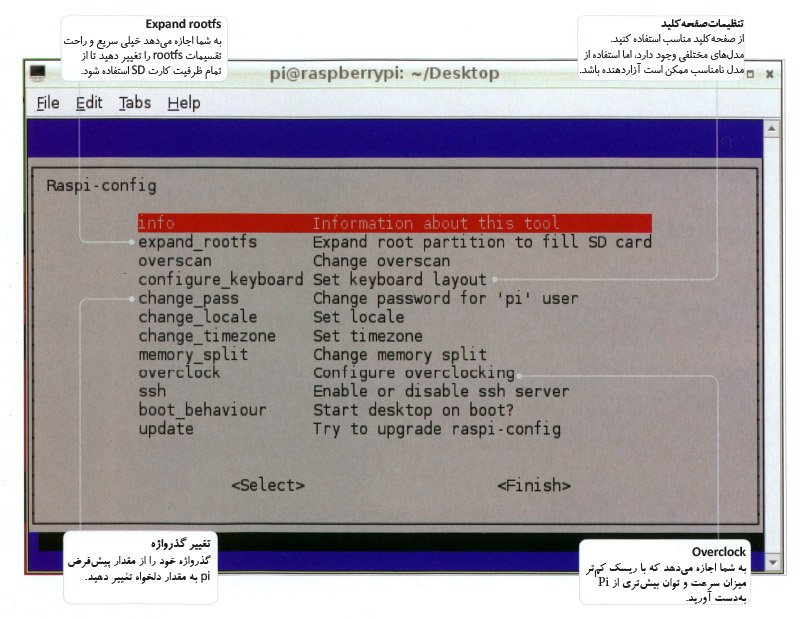
1- باز کردن ابزار raspi-config
روی آیکون LXTerminal در دسکتاپ دو بار کلیک کنید تا صفحه دستورات باز شود. برای فعال کردن ابزار دستور sudo raspi-config را وارد کنید. سپس، از شما یک گذرواژه خواسته میشود که باید آن را وارد کنید (تایپ شدن گذرواژه نشان داده نمیشود). پس از وارد کردن گذرواژه دکمه enter را بزنید. پس از آن صفحه مربوط به config به شما نشان داده میشود.
2- توسعه فایل سیستمی مربوط به ریشه
بهصورت پیشفرض، سیستم فایل مربوط به ریشه 2 گیگابایت است. به هر حال، با این مقدار حافظه شما نمیتوانید اطلاعات زیادی را روی فضای کارت خود ذخیره کنید. گزینه ‘expand-rootfs’ چیزی است که شما به آن نیاز دارید. پس از انتخاب این گزینه و انجام عملیات، سیستم را راهاندازی مجدد کنید تا تغییرات بهطور کامل اعمال شود (شکل 1).

3- تنظیم زمان و صفحه کلید بر اساس استانداردهای محلی
Pi شما به تنظیمات محلی نیاز دارد. البته ممکن است این تنظیمات تأثیر چندانی روی ظاهر برنامهها نداشته باشند، ولی برای تبدیل واحدها و کارهایی از این قبیل، این تنظیمات باید بهدرستی انجام شود تا در آینده مشکلی پیش نیاید. تنظیمات زمان و صفحه کلید، همه از طریق یک پنجره راهنما برای شما نشان داده میشود و میتوانید با استفاده از گزینههای موجود تنظیمات را انجام دهید.
4- Overclock your Pi
در raspi-config این قابلیت وجود دارد که سرعت و ولتاژ ساعت سیستم را روی Pi تنظیم کنید. تنظیم سرعت و ولتاژ ساعت سیستم بیشتر از مقدار تعریف شده برای آن است. ممکن است باعث بیثباتی و کم شدن زمان حیات سیستم شود. اگر چنین اتفاقی افتاد، توصیه میشود سرعت را پایین بیاورید. بهطور کلی برای این کار وضعیت Modest/ Medium Overclock توصیه میشود. همچنین، توصیه میشود که پس از اعمال تغییرات سیستم خود را راهاندازی مجدد کنید. اگر با مشکلی مواجه شدید، هنگام راهاندازی مجدد کلید شیفت را نگه دارید تا Overclocking بهطور موقت غیرفعال شود (شکل 2).

5- تغییر شکاف حافظه
تغییر شکاف حافظه به شما اجازه میدهد میزان حافظه بیشتری به سیستم یا به پردازنده گرافیکی اختصاص دهید. میزان حافظهای را که میخواهید به پردازنده گرافیکی (GPU) اختصاص دهید، بنویسید. مقداری که به آن اختصاص میدهید باید 16/32/64/128 یا 256 باشد. این میزان حافظه به کاری بستگی دارد که میخواهید با Raspberry Pi انجام دهید. در ادامه، مقادیری را برای استفاده در زمینههای مختلف توصیه میکنیم:
• حافظه 32 مگابایتی برای پردازنده گرافیکی، برای استفاده از دسکتاپ لینوکس یا کاربردهای غیرگرافیکی که به نمایش ویدیویی یا سهبعدی نیاز ندارند.
• حافظه 64 مگابایتی برای پردازنده گرافیکی، برای دسکتاپهایی که میخواهند تصاویر ویدیویی یا سهبعدی نمایش دهند.
• حافظه 128 مگابایتی برای پردازنده گرافیکی، برای برنامهها و بازیهایی که به محیطهای چندرسانههای و نمایش سهبعدی نیاز دارند.
• برای بسیاری از افراد حافظه 64 مگابایتی کافی است.
6- تغییر نحوه بالا آمدن سیستم
بهطور پیشفرض، توزیع Raspbian از طریق یک واسط خط فرمان بالا میآید، جایی که باید نخستین بار با نام کاربری ‘pi’ وارد شوید. اگر بخواهید یک برنامه مدیریت پنجرهها را اجرا کنید (در این حالت ‘X’ نامیده میشود)، باید به سیستم دستوری بدهید که متوجه شود شما چه کاری میخواهید انجام دهید. این کار برای بسیاری از مردم ایدهآل نیست؛ زیرا از خط فرمان میترسند. به همین دلیل، امکان آغاز ‘X’ بهصورت خودکار در قسمت بوت وجود دارد. اگر این گزینه را به مقدار ‘yes’ تغییر دهید، این رفتار بهصورت پیشفرض فعال میشود. اگر بخواهید این کار را بهصورت دستی از طریق خط فرمان انجام دهید، باید دستور startx را وارد کنید (شکل 3).

7- خاموش و روشن کردن Overscan
اگر از GDTV جدید برای Pi استفاده میکنید، شاهد دو نوع رفتار خواهید بود:
• یک کادر سیاه رنگ اطراف تصویر خروجی Pi که به شکل نادرستی قرار گرفته است. این وضعیت بهدلیل Underscan ایجاد میشود.
• نمیتوانید گوشههای صفحه را مشاهده کنید. این توسط Overscan ایجاد میشود.
اگر در وضعیت نخست هستید، باید یا Overscan را روشن کنید یا وضعیت ‘zoom’ را فعال کنید. اگر در حالت دوم هستید، باید Overscan را خاموش کنید تا بتوانید گوشههای صفحه را ببینید (شکل 4).

8- بهروزرسانی raspi-config
ابزار raspi-config را میتوانید مرتباً بهروزرسانی کنید. این کار میتواند از طریق افزودن ویژگیهای بیشتر یا مرتب کردن واسط کاربر یا هر دو انجام شود. بهتر است قبل از تغییر هرکدام از تنظیمات سیستم، این نرمافزار را بهروز کنید. بهخاطر داشته باشید، برای بهروزرسانی ابزار Raspi-config به یک اتصال فعال اینترنت نیاز خواهید داشت که این اتصال از طریق کابل LAN یا مودم بیسیم فراهم میشود.
برای مشاهده قسمتهای بعدی "آشنایی و کار با رزبریپای" اینجا کلیک کنید
ماهنامه شبکه را از کجا تهیه کنیم؟
ماهنامه شبکه را میتوانید از کتابخانههای عمومی سراسر کشور و نیز از دکههای روزنامهفروشی تهیه نمائید.
ثبت اشتراک نسخه کاغذی ماهنامه شبکه
ثبت اشتراک نسخه آنلاین
کتاب الکترونیک +Network راهنمای شبکهها
- برای دانلود تنها کتاب کامل ترجمه فارسی +Network اینجا کلیک کنید.
کتاب الکترونیک دوره مقدماتی آموزش پایتون
- اگر قصد یادگیری برنامهنویسی را دارید ولی هیچ پیشزمینهای ندارید اینجا کلیک کنید.




























نظر شما چیست؟